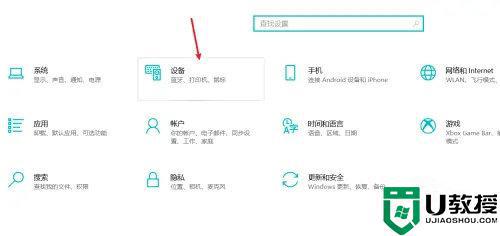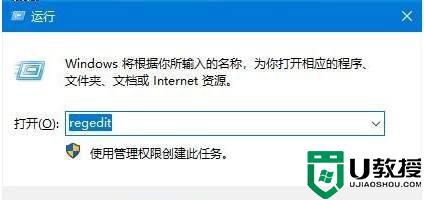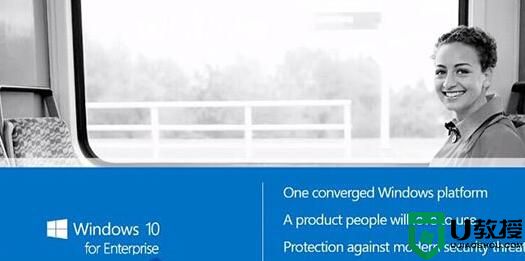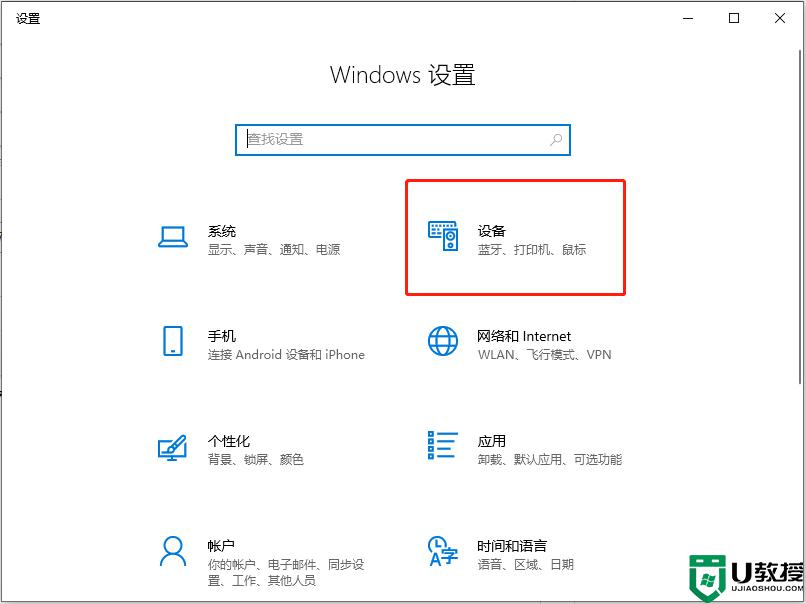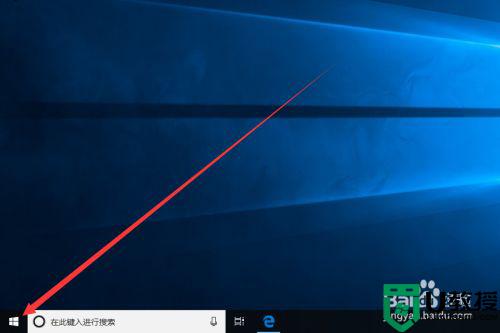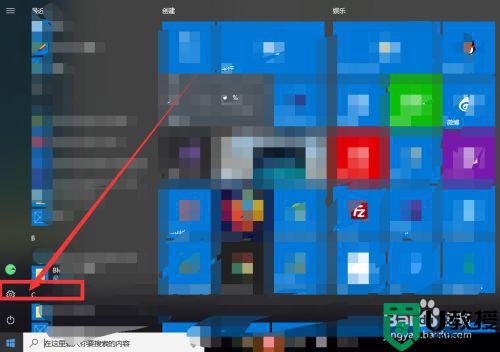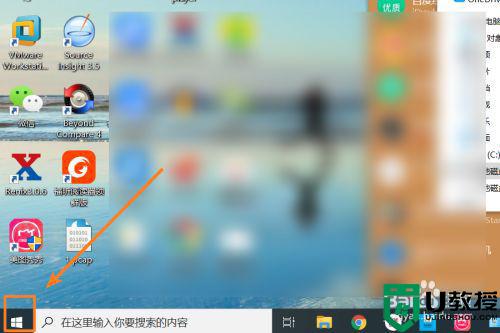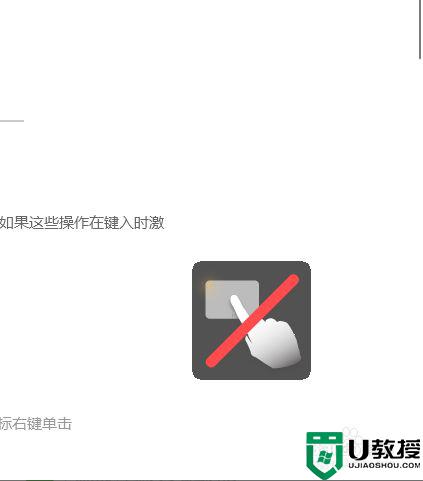怎么设置win10触摸板手势 win10的触摸板手势怎么开启
时间:2021-07-26作者:zhong
大家都知道笔记本电脑上有触摸板的,但是触摸板上不单单只有控制鼠标,有一些其他的手势,可以让我们更方便的操作,触摸板手势还是挺少人使用的,那么win10的触摸板手势怎么开启呢,下面小编给大家分享win10设置触摸板手势的方法。
推荐系统:windows10旗舰版64位
解决方法:
1、点击“Windows”按钮,选择“设置按钮”。
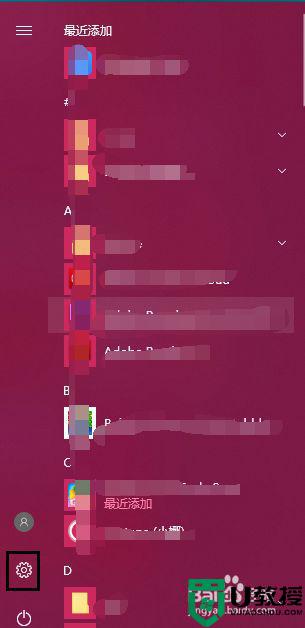
2、在“Windows设置”页面,选择“设备”。
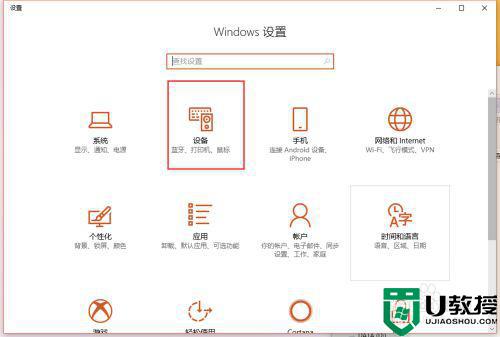
3、选择“触摸板”标签。
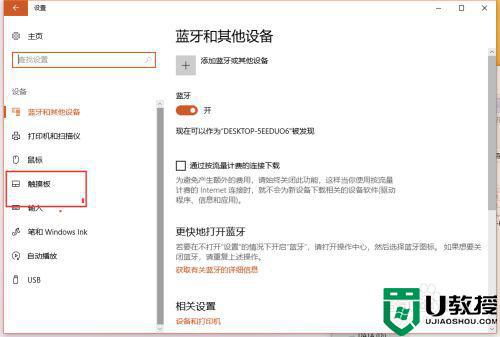
4、在“点击”标题下,可以有哪些点击操作的选项。
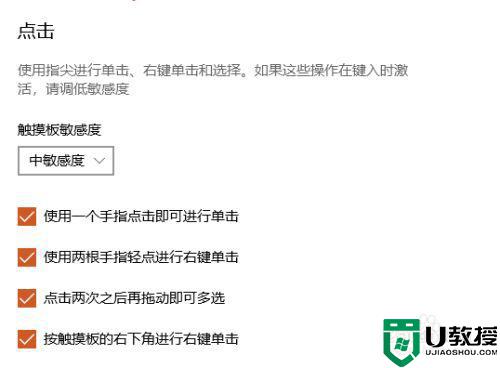
5、在“滚动和缩放”标题下,可以有哪些滚动和缩放操作的选项。
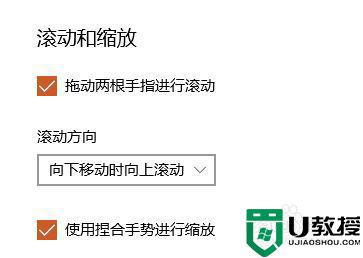
6、在“三指手势”标题下,可以有哪些三指手势操作的选项。
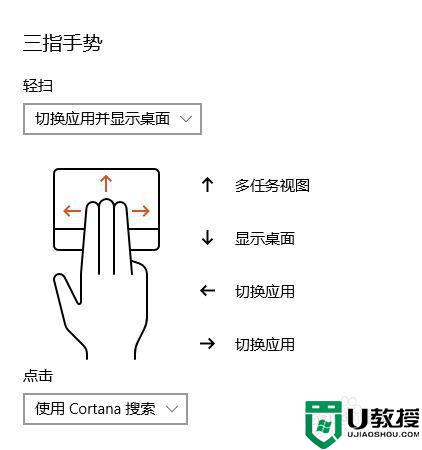
7、在“四指手势”标题下,可以有哪些四指手势操作的选项。
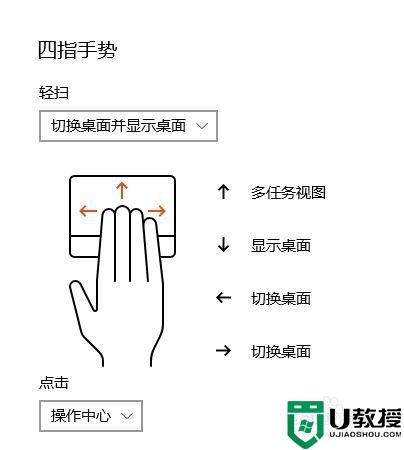
以上就是win10设置触摸板手势的方法,有不知道怎么使用触摸板手势的,可以按上面的方法来进行设置。